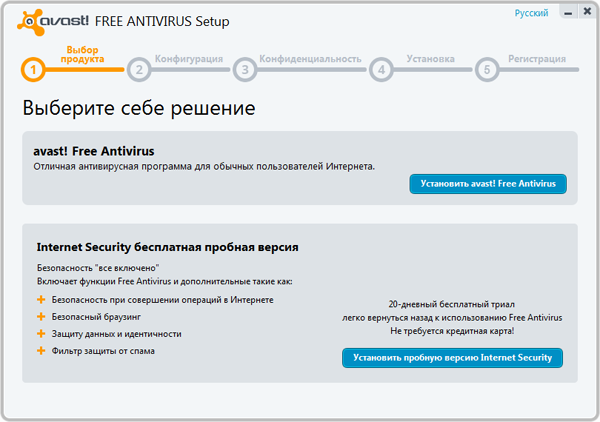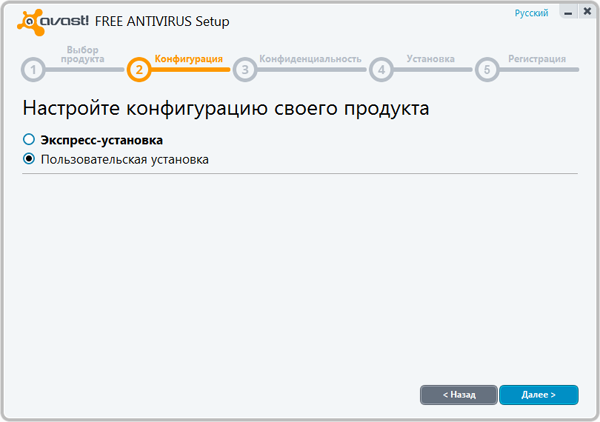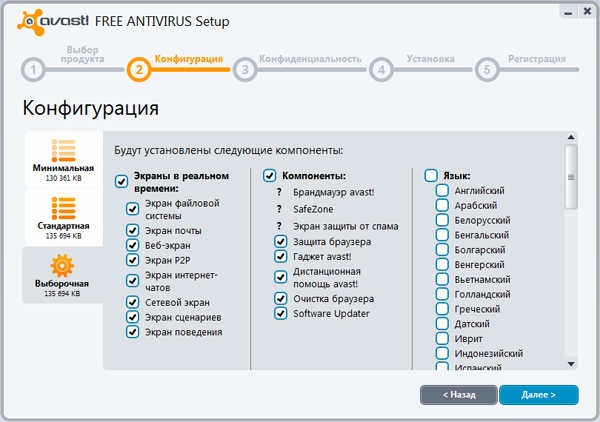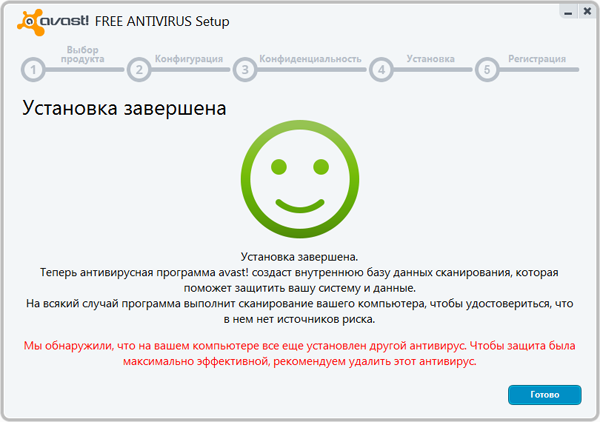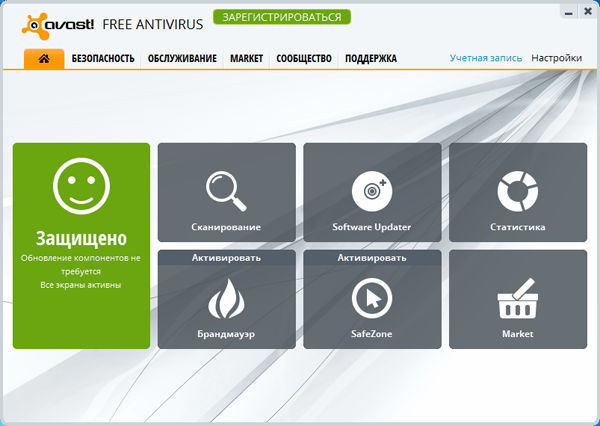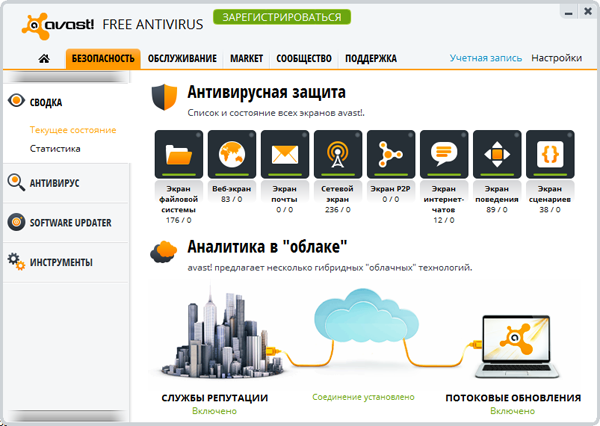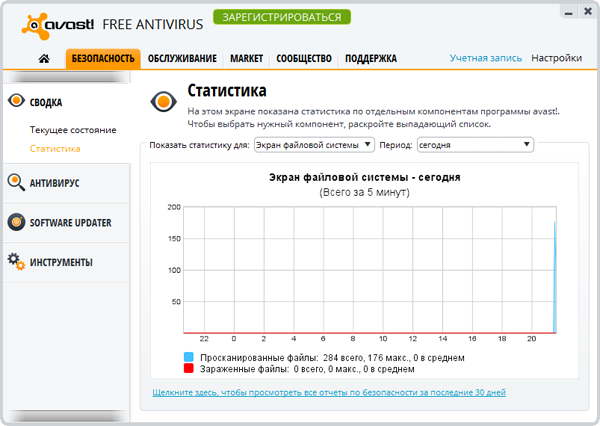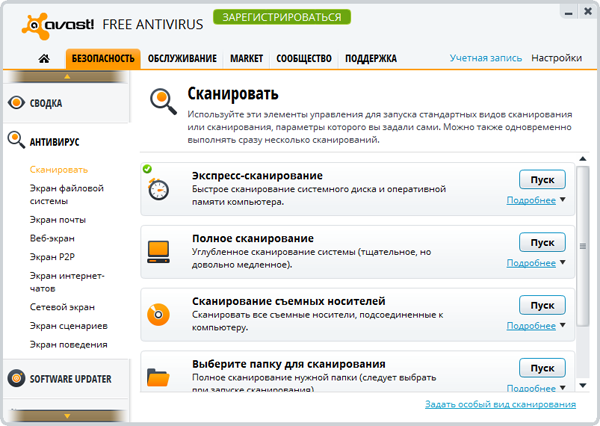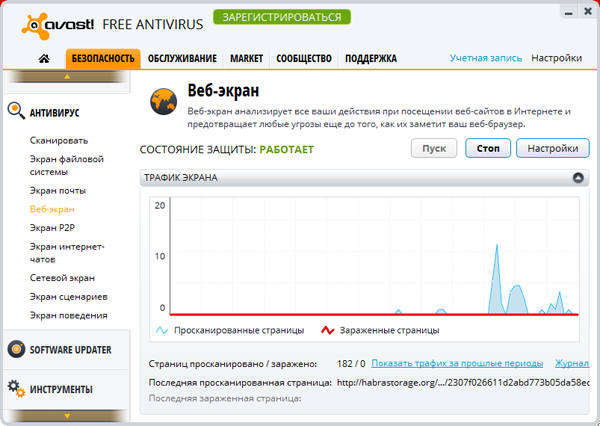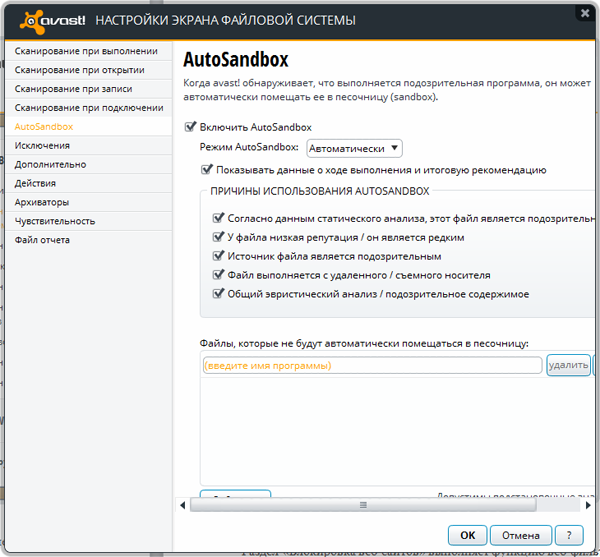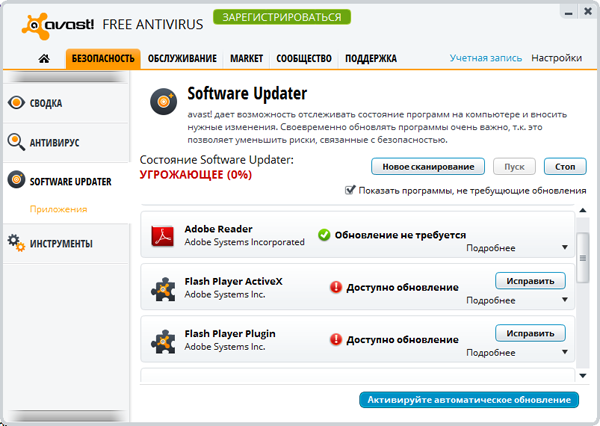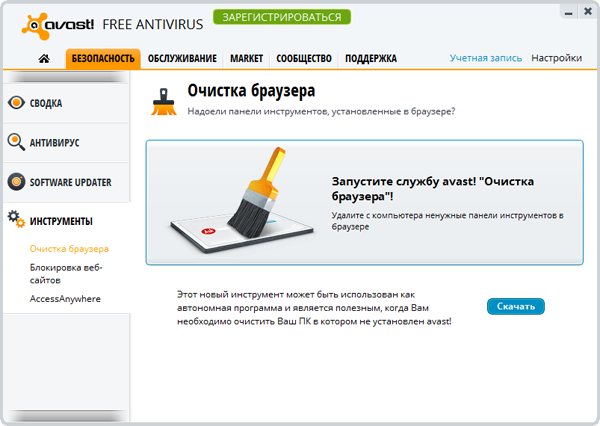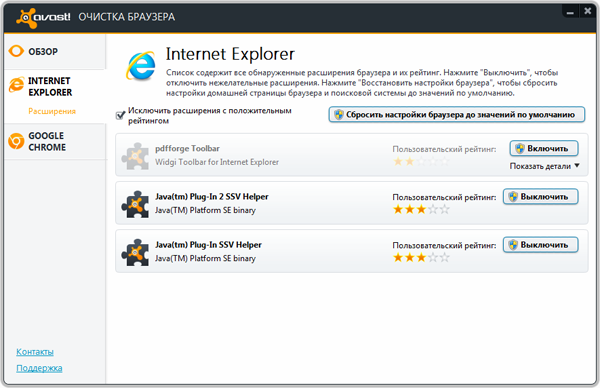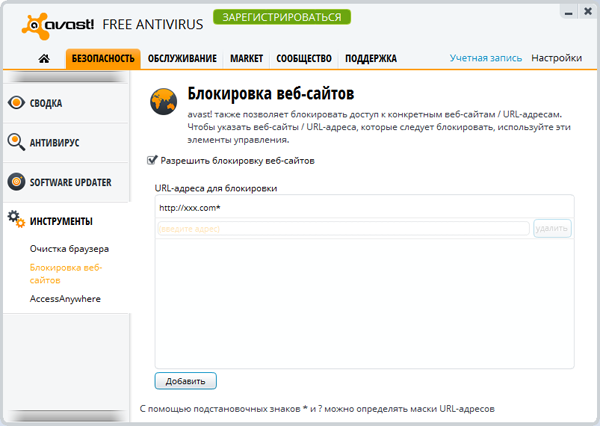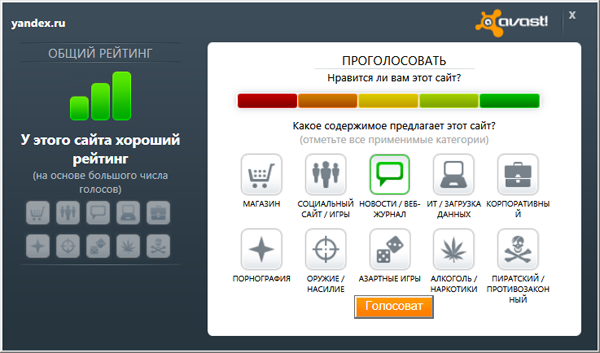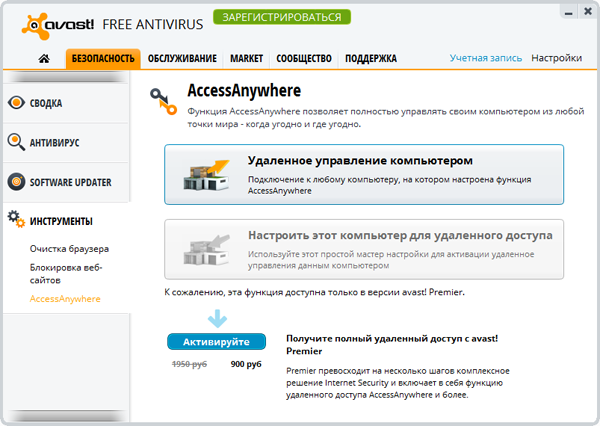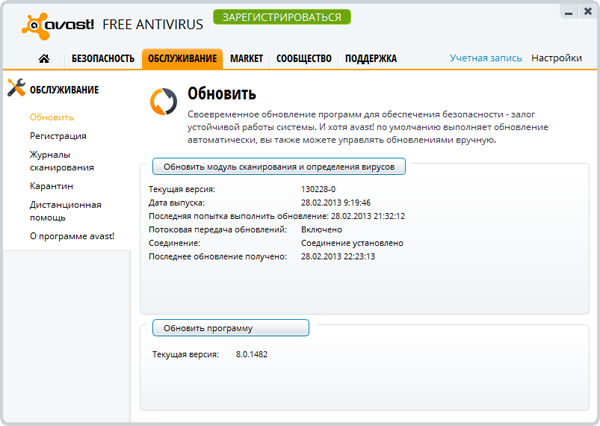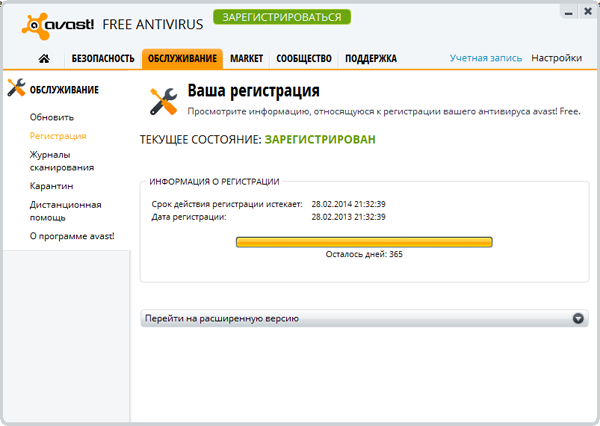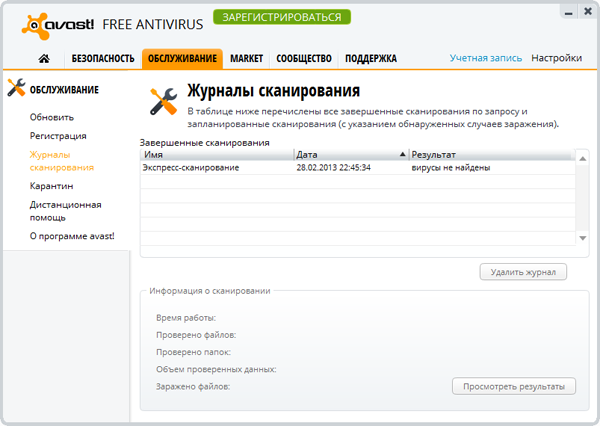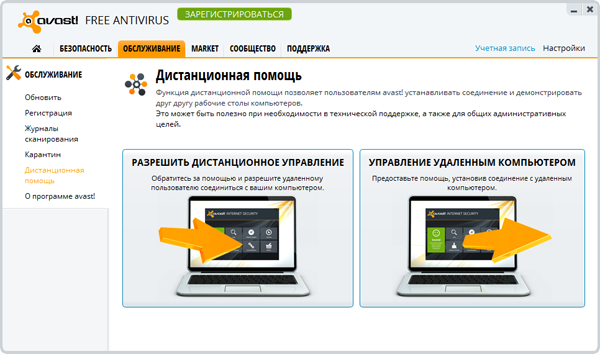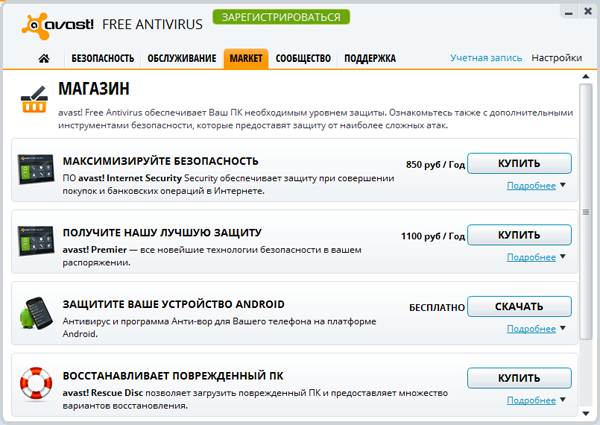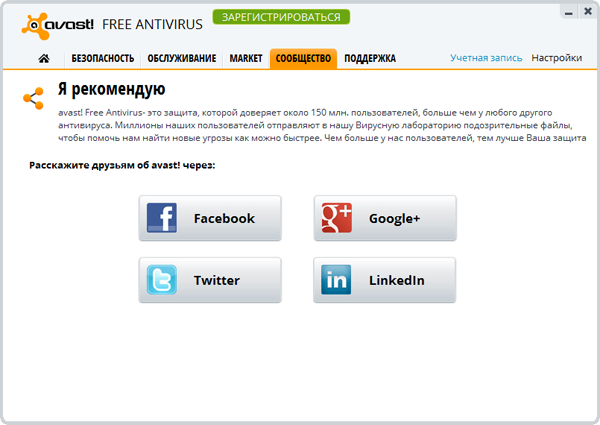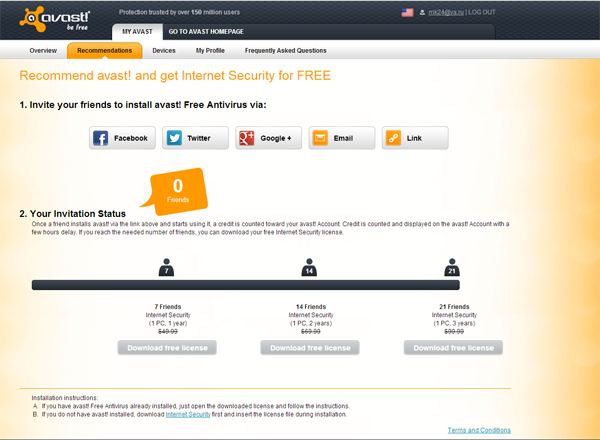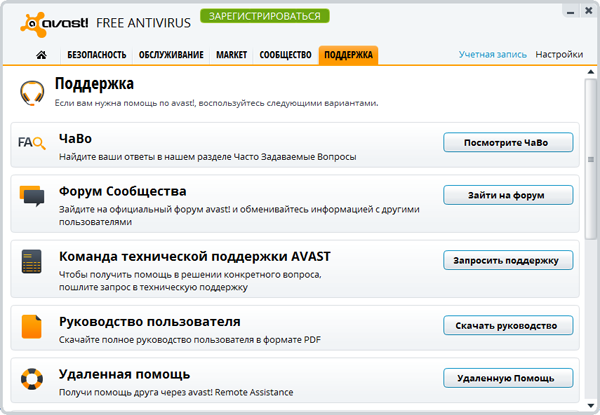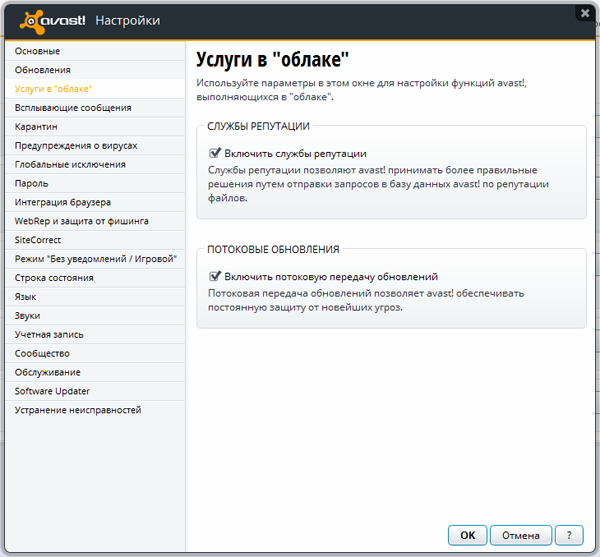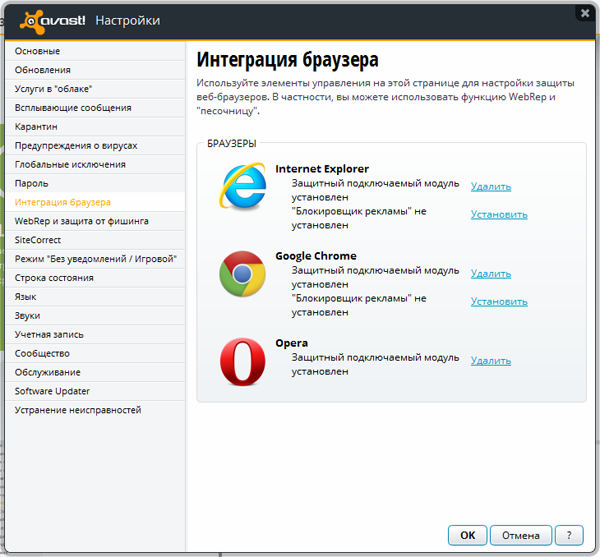Сертификат AM Test Lab
Номер сертификата: 51
Дата выдачи: 01.03.2013
Срок действия: 01.03.2018
6. Компоненты обеспечения безопасности
Введение
По традиции в конце февраля каждого года компания AVAST Software выпускает новую линейку своих антивирусных решений. В этом году вышла 8-ая версия этой линейки. Наибольшую популярность среди всех продуктов имеет бесплатная версия продукта Avast! Free Antivirus. В настоящее время пользователями бесплатной версии является более 170 млн. человек по всему миру.
Причина такой популярности заключается не только в бесплатности решения. Двумя основными «изюминками» Avast! Free Antivirus являются внимание к пользователям и большой набор компонентов безопасности.
В чем заключается внимание к пользователям. Во-первых, пользовательский интерфейс приложения постоянно меняется и не только эволюционно. Часто в интерфейсе используются новые, оригинальные решения. Во-вторых, Avast! Free Antivirus поддерживает 44 языка и голосовые сообщения на этих языках, что делает его популярным на региональных рынках. В-третьих, антивирус содержит большой набор обучающих материалов и средств для обратной связи.
В новой версии Avast! Free Antivirus 8 изменения коснулись пользовательского интерфейса. В нем появилось окно в стиле Windows 8, позволяющее удобно управлять антивирусом при помощи тачпада. Также изменилась логика работы с разделами, которые стали располагаться не только вертикально, но и горизонтально. Появились новые функции: Software Health для контроля состояния и обновления программного обеспечения; AccessAnyware для удаленного управления компьютером; Browser Cleanup для очистки браузера от ненужных дополнений.
Avast! Free Antivirus 8 можно установить поверх предыдущих версий, при этом все настройки будут сохранены. Также есть возможность использовать Avast! Free Antivirus 8 вместе с другим антивирусным продуктом или персональным фаерволом, однако в этом случае часть функций не будет работать.
Системные требования
Для работы Avast! Free Antivirus 8 необходимы следующие системные требования:
- процессор – не ниже Intel Pentium III;
- место на жестком диске – не менее 400 Мб;
- оперативная память – не менее 128 Мб;
- интернет-соединение (для скачивания и регистрации программы, получения автоматических обновлений и успешной работы некоторых функций).
Поддерживаемые операционные системы:
- Microsoft Windows 2000 Professional (SP4 или выше);
- Windows XP (SP2 или выше);
- Windows Vista (любой версии, кроме Starter Edition);
- Windows 7;
- Windows 8.
Avast! Free Antivirus 8 работает на 32- и на 64-битных системах.
Функциональные возможности
- Антивирусное ядро обеспечивает защиту против вирусов и других вредоносных программ. Включает в себя антивирусный сканер, который может работать по нескольким сценариям, и антивирусный монитор, обеспечивающий защиту в реальном времени. Монитор включает в себя набор модулей (называются экранами), для защиты от различных типов угроз: экран файловой системы, экран почты, сетевой экран, веб-экран, экран P2P, экран интернет-чатов, экран сценариев и экран поведения.
- Модуль «Анти-руткит» позволяет обнаруживать скрытые программы, которые установлены в системе.
- «Облачные» технологии. Они включают в себя потоковую передачу обновлений для более быстрого реагирования на новые угрозы и службу репутаций файлов.
- Автоматическая «песочница» («AutoSandbox»). Позволяет автоматически запускать подозрительные приложения в безопасной изолированной среде. Пользователь не может сам выбирать файлы для запуска в безопасной среде, эта функция доступна только в обычной «песочнице» («Sandbox»), присутствующей только в платных версиях антивируса. Данный компонент работает как часть экрана файловой системы.
- Система оценки репутации веб-сайтов WebRep. Предоставляет пользователю информацию о репутации веб-сайтов на основе оценок, выставленных пользователями продуктов Avast.
- Веб-фильтрация по URL-адресам. Пользователь может составить «черный» список сайтов, доступ на которые будет запрещен.
- Инструмент «Software Updater» осуществляет проверку на наличие последних обновлений у ряда популярных программ. Если последние обновления не установлены, то утилита позволяет их скачать и установить.
- Инструмент «Browser Cleanup» позволяет произвести очистку браузеров от ненужных дополнений и панелей инструментов.
- Инструменты для удаленной помощи. Инструмент «Дистанционная помощь» позволяет пользователям устанавливать соединение между компьютерами и показывать друг другу «Рабочий стол» своего компьютера. Инструмент «AccessAnyware» позволяет осуществлять удаленное управление другими компьютерами, поддерживающими данную технологию.
Сравнение функциональности различных продуктов Avast восьмой серии для домашнего использования приведено в таблице 1.
Таблица 1. Сравнение функций различных продуктов Avast для персонального использования
Возможности | Avast! Free | Avast! Pro | Avast! Internet Security | Avast! Premier |
Антивирусное ядро | + | + | + | + |
Защита от руткитов и шпионских программ | + | + | + | + |
Антивирусный монитор* | + | + | + | + |
«Облачная» защита | + | + | + | + |
Система репутации веб-сайтов WebRep | + | + | + | + |
Автоматическая «песочница» («AutoSandbox») | + | + | + | + |
Удаленный помощник (Remote Assistance) | + | + | + | + |
Веб-фильтрация | + | + | + | + |
Проверка обновлений приложений («Software Updater») | + | + | + | + |
Очистка браузеров «Browser Cleanup» | + | + | + | + |
«Песочница» («Sandbox») |
| + | + | + |
Безопасный рабочий стол «SafeZone» |
| + | + | + |
Автоматический брандмауэр |
|
| + | + |
Анти-спам |
|
| + | + |
Удаленное управление компьютером («AccessAnyware») |
|
|
| + |
Безопасное удаление документов |
|
|
| + |
*Экраны для работы в реальном времени
Установка программы
Процесс установки максимально прост. Логически он разделен на 5 этапов. После запуска инсталляционного файла появляется окно мастера установки, в котором нужно выбрать тип устанавливаемого продукта.
На первом этапе появившееся окно мастера установки программы предлагает выбрать продукт, который будет установлен: Free Antivirus или демонстрационную 20-ти дневную версию Internet Security. Выбираем Free Antivirus.
Рисунок 1. Выбор продукта для установки Avast!
В следующем окне выбираем тип установки программы: экспресс-установка с настройками «по умолчанию» или пользовательская установка. Выбираем пользовательскую установку.
Рисунок 2. Выбор типа установки Avast!
На следующем шаге выбираем директорию для установки Avast! Free Antivirus 8 и конфигурацию установки компонентов – минимальную, стандартную или выборочную.
Рисунок 3. Выбор устанавливаемых компонентов
Далее следует ряд информационных сообщений, после которых начинается установка. По ее окончании предлагается пройти регистрацию, которая ни к чему не обязывает пользователя, но позволяет AVAST Software получать информацию о потребителях своей продукции и использовать их в рекламных целях.
Рисунок 4. Завершение установки Avast!
Работа с программой
Для начала работы с Avast! Free Antivirus 8 нужно щелкнуть по ярлыку «avast! Free Antivirus», расположенному на «Рабочем столе», или по иконке программы в трее.
Вид пользовательского интерфейса претерпел существенные изменения. Интерфейс состоит из шести функциональных панелей, содержащих разделы для выполнения различных функций.
В главном окне располагаются пиктограммы в стиле Windows 8, которые позволяют пользователям устройств с тачпадом быстро запускать ряд популярных задач. Мы можем запустить сканирование, запустить утилиту для актуализации обновлений различных приложений, просмотреть статистику или другими инструментами. Там же располагается и «светофор» выполненный в виде смайлика.
Рисунок 5. Главная страница Avast! Free Antivirus 8
Компоненты обеспечения безопасности
Все компоненты для обеспечения безопасности находятся в панели «Безопасность». Функциональной вкладка «Сводка» содержит информацию о результатах работы Avast! Free Antivirus 8.
В разделе «Текущее состояние» отображается статус защитных экранов и состояние работы «облачных» технологий. В Avast! Free Antivirus 8 реализовано две технологии, использующие «облако» - это «Потоковое обновление» и «Служба репутаций». «Потоковое обновление» позволяет получать критические обновления антивирусных баз в промежутках между полноценными обновлениями. «Служба репутаций» позволяет получать оценки файлов, рассчитывающиеся на основе данных от других пользователей антивирусов Avast!
Рисунок 6. Раздел «Сводка»
В разделе «Статистика» приводится информация по работе каждого компонента антивирусного монитора. Можно просмотреть активность каждого компонента в интервале от одного дня до года.
Рисунок 7. Раздел «Статистика»
Функциональная вкладка «Антивирус» включает инструменты для работы с антивирусным сканером и монитором. В новой версии Avast! Free Antivirus 8 сократилось количество избыточных вкладок и разделов, благодаря чему управление стало проще и удобнее.
Раздел «Сканировать» предназначен для управления сценариями проверки файловой системы. По умолчанию можно использовать один из четырех готовых сценариев: экспресс-сканирование, полное сканирование, сканирование съемных носителей или сканирование выбранной папки или запланировать сканирование при загрузке операционной системы. Также можно настроить собственный сценарий сканирования.
Рисунок 8. Сценарии сканирования
Отдельно стоит остановиться на сценарии, позволяющем проверять файловую систему еще до загрузки операционной системы. Если была запланирована такая проверка, то при следующей загрузке систем антивирусный модуль будет загружен раньше операционной системы. Это позволяет выявить ряд вредоносных модулей и руткитов еще до их запуска и защитить от них операционную систему.
Рисунок 9. Настройка параметров сканирования при загрузке операционной системы
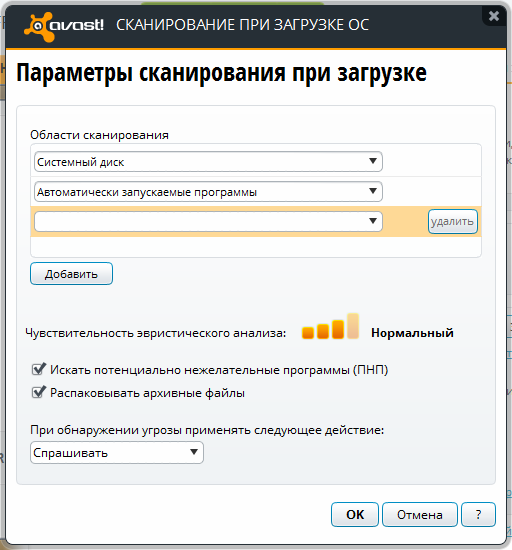
Следующие разделы позволяют настраивать и управлять работой компонентами антивирусного монитора (экранами). Для каждого экрана приводится статистика его работы и состояние защиты. Пользователь может остановить/запустить работу каждого журнала и настроить параметры его работы.
Рисунок 10. Пример программного окна для работы с веб-экраном
Всего различных экранов восемь:
- Экран файловой системы в реальном времени проверяет все активные приложения и файлы. При обнаружении подозрительной активности запуск программ и открытие файлов блокируется. Следует отметить, что автоматическая «песочница» в Avast! Free Antivirus 8, несмотря на отсутствие отдельного раздела для нее, к которому привыкли давние пользователи данного антивируса, по-прежнему используется в продукте. Сейчас автоматическая «песочница» входит в экран файловой системы и используется для безопасного запуска подозрительных программ.
Рисунок 11. Настройка автоматической «песочницы»
- Экран почты проверяет все сообщения электронной почты и блокирует прием/передачу писем, содержащих вирусы.
- Веб-экран обеспечивает защиту при работе в сети Интернет. Данный экран блокирует загрузку подозрительных или опасных файлов, а также блокирует доступ к подозрительным зараженным веб-страницам.
- Экран P2P проводит проверку файлов, полученных при помощи «пиринговых» программ с различных трекеров и удаляет подозрительные или опасные файлы.
- Экран интернет-чатов проводит проверку файлов, полученных при помощи приложений для мгновенного обмена сообщениями (ICQ, QIP и др.).
- Сетевой экран отслеживает всю сетевую активность и блокирует сетевые угрозы и доступ к вредоносным веб-сайтам. Блокировка доступа к сайтам проводится на основе собственной базы фишинговых сайтов Avast.
- Экран сценариев обнаруживает и блокирует вредоносные скрипты. При этом блокируются не только скрипты на веб-страницах при работе в Интернете, но и на локальных страницах (например, в кэше браузера).
- Экран поведения содержит функции проактивной защиты. Он анализирует поведение программ и блокирует их при наличии подозрительных действий. Данный экран позволяет защищает компьютер от угроз «нулевого дня» и новых угроз, не выявляемых стандартным сигнатурным сканированием.
Функциональная вкладка «Software Update» («Обновление программ») дает пользователям инструмент для контроля и загрузки последних обновлений на ряд популярных программ (Adobe Reader, Flash, Java, 7Zip, Opera и т.д.) и проверяет наличие обновлений к этим программам. В результате пользователь получает инструмент для закрытия уязвимостей, правда с ограниченной функциональностью из-за маленького объема анализируемых приложений. В Avast! Free Antivirus 8 запуск каждого обновления производится вручную, а в старших версиях антивируса данная функция выполняется автоматически.
Рисунок 12. Утилита загрузки последних обновлений для популярных приложений
Функциональная вкладка «Инструменты» включает в себя модуля для обеспечения безопасности при работе в Интернете.
Утилита «Очистка браузера» («Browser Cleanup») позволяет очистить браузеры от подозрительных и навязчивых компонентов – панелей инструментов, дополнений (plug-in) и «домашних страниц».
Рисунок 13. Раздел для вызова утилиты «Очистка браузера»
Работа с утилитой «Очистка браузера» осуществляется в отдельном окне. В нем пользователю нужно принять отдельное решение по каждому подозрительному компоненту для каждого браузера.
Рисунок 14. Утилита «Очистка браузера»
Раздел «Блокировка веб-сайтов» выполняет функцию веб-фильтрации по «черным» спискам.
Списки нужно создавать в ручную, что существенно уменьшает эффективность данного инструмента.
Рисунок 15. Блокировка веб-сайтов
Еще одной технологий защиты при работе в Интернете является система оценки репутации веб-сайтов WebRep. Она показывает степень доверия к сайту пользователей антивирусных продуктов Avast! и может предупредить о подозрительных сайтах, на которые лучше не переходить. В свою очередь сам пользователь может оставить свое мнение о посещаемых сайтах.
Рисунок 16. Оценка репутации веб-сайта
Раздел «AccessAnyware» предназначен для настройки удаленного управления компьютером. В Avast! Free Antivirus 8 пользователь может лишь разрешить дистанционное управление своим компьютером, а удаленное управление другим компьютером доступно только для avast! Premiere Edition.
Рисунок 17. Технология «AccessAnyware» для удаленного управлениями компьютерами
Обслуживание
В функциональной вкладке «Обслуживание» находятся сервисные функции.
Раздел «Обновить» позволяет обновлять антивирусные базы и модули Avast! Free Antivirus 8 в ручном режиме, а также показывает информацию о последних выполненных обновлениях. Отдельно можно обновлять антивирусные базы и сам антивирус.
Рисунок 18. Загрузка обновлений и модулей для антивируса
В следующем разделе «Регистрация» можно посмотреть параметры используемой лицензии, а также перейти на одну из старших версий антивируса (Pro или Internet Security), содержащих большое количество компонентов для обеспечения безопасности.
Рисунок 19. Раздел «Регистрация»
Раздел «Журналы сканирования» содержится информация обо всех проведенных проверках файловой системы и их результатах.
Рисунок 20. Раздел «Журналы сканирования»
В «Карантине» находятся подозрительные и зараженные файлы, которые были найдены во время проверок. Находясь в карантине, такие файлы не могут повредить операционной системе. Однако пользователю все же надо определить, что делать с этими файлами – удалить, восстановить или же послать на проверку в лабораторию Avast.
Рисунок 21. «Карантин»
Раздел «Дистанционная помощь» позволяет пользователям демонстрировать друг дугу «Рабочие столы» своих компьютеров. Данная функция позволяет дистанционно решить возникающие технические проблемы при помощи обращения к товарищу с установленным антивирусом Avast! или сотруднику техподдержки. Для установления соединения достаточно на управляемом компьютере сформировать код доступа и отдать его управляющий компьютер.
Рисунок 22. Функция «Дистанционная помощь»
Следует отметить, что компоненты «AccessAnyware» и «Дистанционная помощь» выполняют схожие функции и могут дополнять друг друга. Однако в Avast! Free Antivirus 8 они выполнены отдельно, что может запутывать ряд пользователей.
Дополнительные функции
Панель «Market» связывает нас с виртуальным магазином, в котором можно приобрести дополнительные утилиты фирмы AVAST Software или перейти на более старшую версию антивируса. Также в данном магазине есть и бесплатные предложения, например, программа для защиты смартфонов под управлением Android – avast! MobileSecurity.
Рисунок 23. Панель «Market»
Панель «Сообщество» позволяет пользователям рассказать своим друзьям через социальные сети о преимуществах защиты антивирусами avast! На данный момент панель включает четыре «социальные кнопки» - Facebook, Google+, Twitter и LinkedIn.
Рисунок 24. Панель «Сообщество»
Интересно, что рекламировать антивирусы предлагается не просто так. Если семь пользователей установят себе Avast! Free Antivirus 8 по Вашей рекомендации, то Вы получите бесплатную лицензию на Avast! Internet Security 8 на год. Увеличения эффективности Вашей рекламы может позволить получить 2 или 3 летнюю лицензию.
Рисунок 25. Условия рекламной акции от AVAST Software
Увеличение количества пользователей важно и с точки зрения сбора информации о найденных угрозах, что должно увеличивать качество защиты.
По традиции Avast! Free Antivirus 8 предлагает большой набор разнообразных инструментов для обучения и решения возникающих проблем. Пользователь может перейти к списку часто задаваемых вопросов или на специализированный форум, послать запрос в службу технической поддержки, скачать руководство пользователя, получить удаленную помощь от друга или просто вызвать справку по антивирусу.
Если возникла критическая проблема, то пользователь может сформировать файл трассировки с параметрами работы Avast! Free Antivirus 8 и послать его в службу технической поддержки.
Рисунок 26. Панель «Поддержка»
Отдельно нужно сказать про организацию настроек. В прошлых обзорах мы постоянно критиковали их сложную организацию и «размытость» по большому количеству программных окон. В Avast! Free Antivirus 8 на эту проблемы обратили внимание. Работа с настройками стала простой, а их структура – более упорядоченной.
Рисунок 27. Настройки Avast! Free Antivirus 8
Отдельно нужно упомянуть про один из разделов настроек – «Интеграция браузера». В нем для ряда популярных браузеров можно подключить модуль для получения репутации сайтов WebRep и модуль для блокировки рекламных сообщений.
Рисунок 28. Подключение дополнительных модулей безопасности в браузеры
Гаджет в Avast! Free Antivirus 8 также изменился и стал соответствовать внешнему виду нового пользовательского интерфейса.
Рисунок 29. Гаджет Avast! Free Antivirus 8
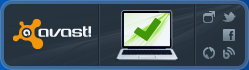
Выводы
Завершив обзор Avast! Free Antivirus 8 перейдем к подведению итогов. В целом антивирус оставил положительное впечатление. Производителем постоянно производятся изменения и с точки зрения интерфейса, и с точки зрения функционального наполнения. И тут для разработчиков важно, чтобы эксперименты с интерфейсом не стали самоцелью, и не вызвали бы у пользователей «психологическую усталость» от частой смены внешнего вида антивируса. Также радует постоянное, хотя и не кардинальное, расширение функционального наполнения. Из минусов следует отметить наличие постоянных призывов расширить функциональность и купить «еще больше защиты». Однако это можно рассматривать как нематериальную плату за бесплатность антивируса.
Плюсы
- Новый пользовательский интерфейс. Он действительно удобный и по сравнению с предыдущей версией антивируса стал проще. Также в Avast! Free Antivirus 8 была сделана панель для удобства работы с интерфейсом при помощи тачпада на мобильных устройствах и убрано дублирование функций в ряде разделов.
- Инструмент для контроля и загрузки обновлений на ряд популярных программ («Software Health»). Хотя его функционал и очень скромен, но все же может позволить избегать уязвимостей в таких приложениях как Adobe Reader, Flash, Java, обновления к которым выходят очень часто.
- Утилита для «очистки» браузера («Browser Cleanup»). Позволяет централизованно удалять из браузеров различные панели и дополнения, которые пользователь часто из-за незнания или невнимательности получает ы нагрузку при инсталляции приложений или регистрации на разных сайтах.
- Защита при работе в Интернете. Осуществляется с помощью фильтра фишинга, технологии WebRep, предоставляющей информацию о репутации сайтов на основе пользовательских оценок и веб-фильтрации по «черным» списках веб-сайтов и URL-адресов.
- Использование «облачных» технологий. «Облако» используется для получения критических обновлений антивирусных баз и репутаций файлов.
- Обучающие материалы и обратная связь. Это традиционно сильный конек антивирусов avast! позволяющий пользователю не остаться одному со своей проблемой. Он может воспользоваться различными источниками информации по работе с антивирусом, воспользоваться системой удаленной помощи от друзей, а также при помощи запроса или отправки трассировки в службу поддержки.
Минусы
- Наличие однотипных функций в разных разделах. Компоненты «AccessAnyware» и «Дистанционная помощь» выполняют схожие функции и могут дополнять друг друга, однако в Avast! Free Antivirus 8 они выполнены отдельно, что может запутывать ряд пользователей.
- Наличие постоянных предложений о покупке старших версий Avast! Free Antivirus 8. Особенно раздражают заблокированные функции в интерфейсе, которые будут доступны за деньги. Это же уменьшает функциональность главного окна, в котором из 6 компонентов только три позволяют запускать какие-либо инструменты, а остальные три «просят денег».
- Нерациональность горизонтальных функциональных панелей. Такие панели как «Market» и «Сообщество», а также «Обслуживание» и «Поддержка» можно было бы объединить, в результате чего управление стало бы проще.
- Отсутствие русской документации на Avast! Free Antivirus 8. Также при вызове справки в программе мы получаем русскоязычную версию справки, только не на Avast! Free Antivirus 8, а на Avast! Free Antivirus 7. Скорее всего причина данной проблемы кроется в спешке при выпуске финальной версии антивируса и в ближайшее время будет исправлена.